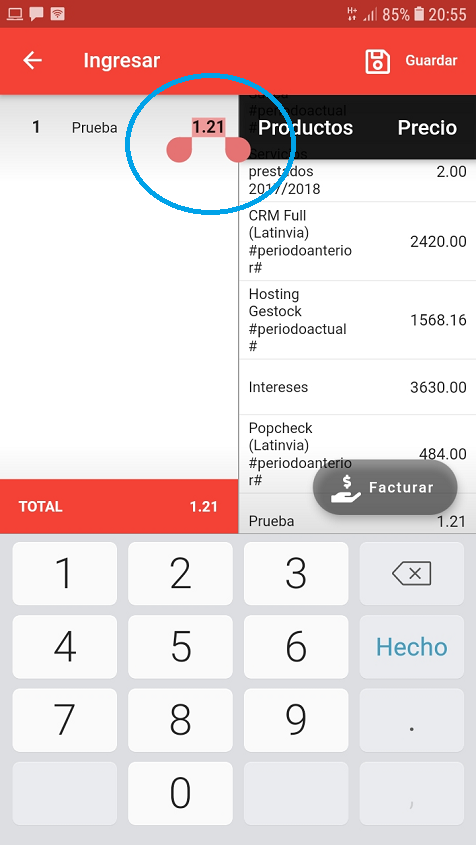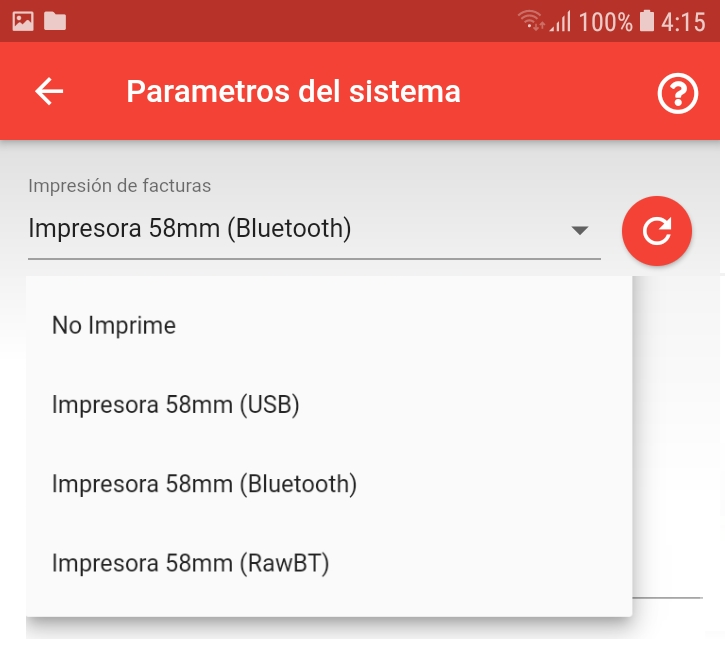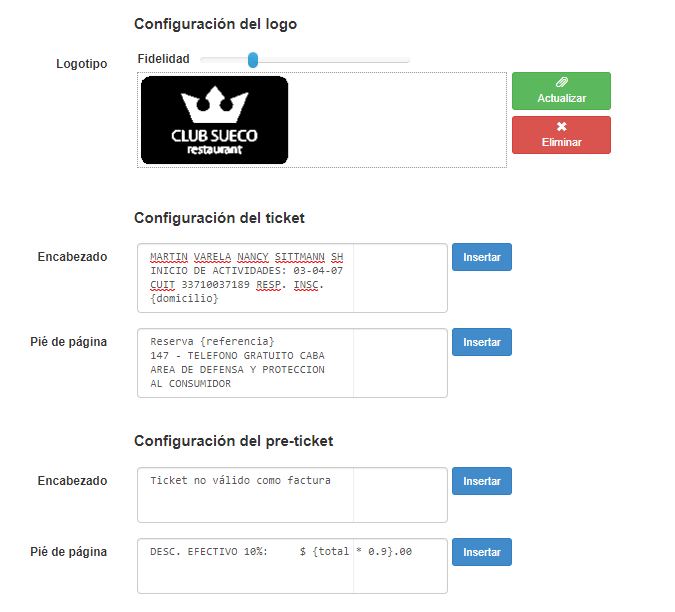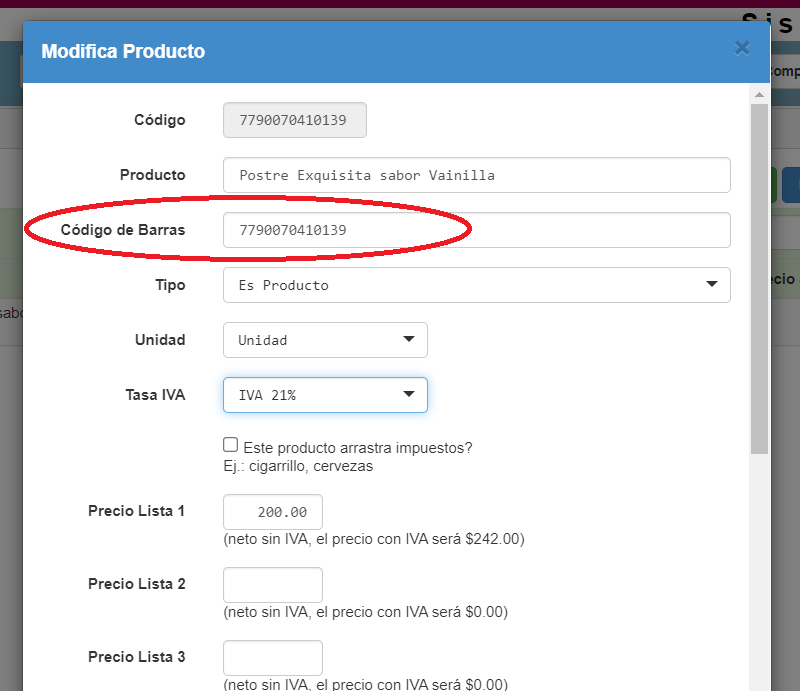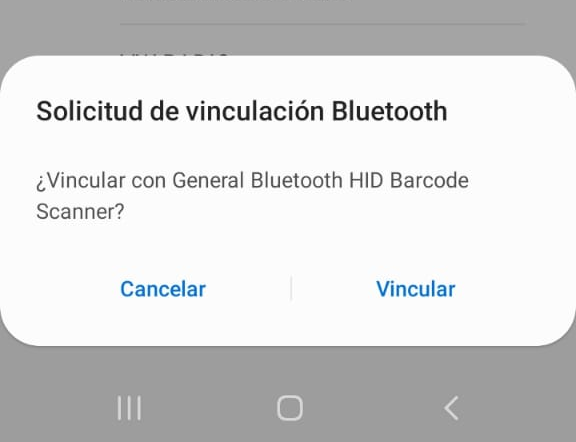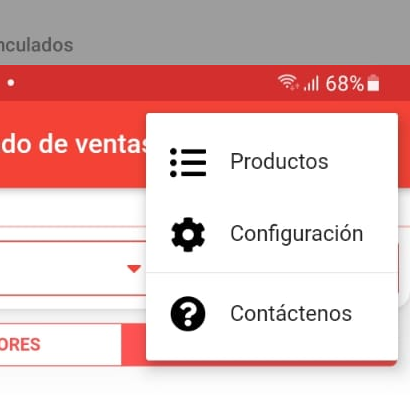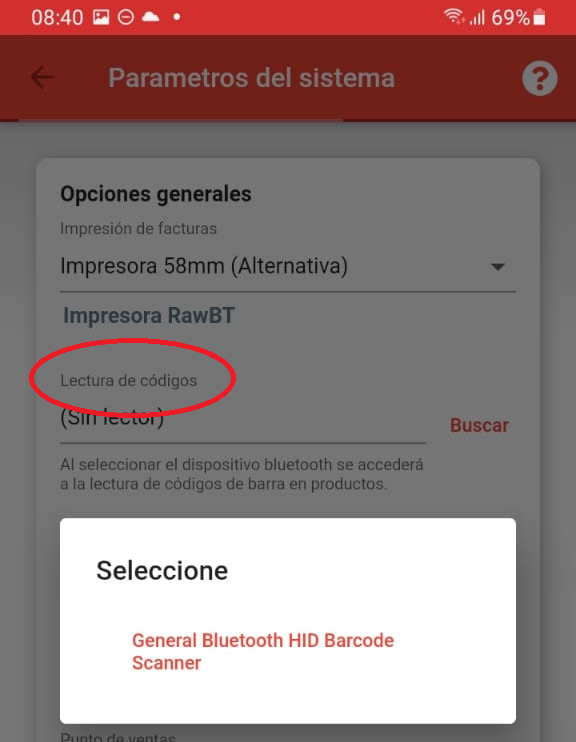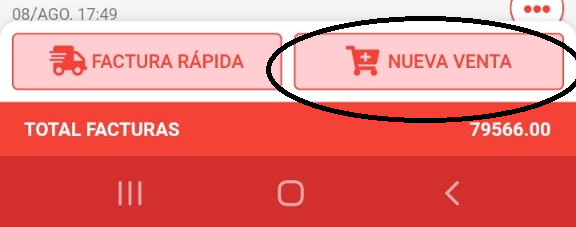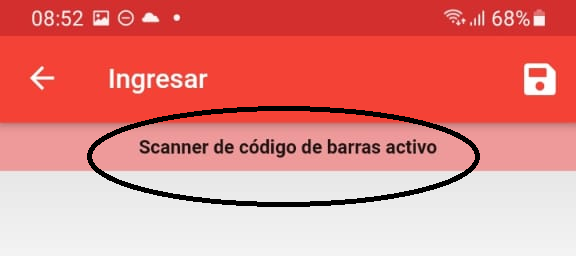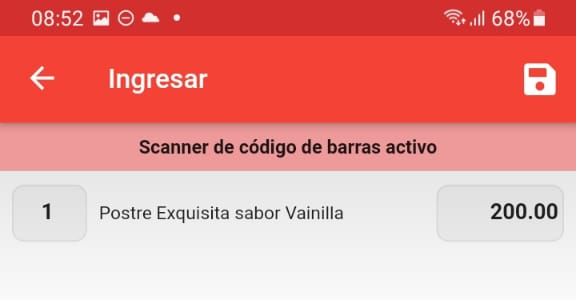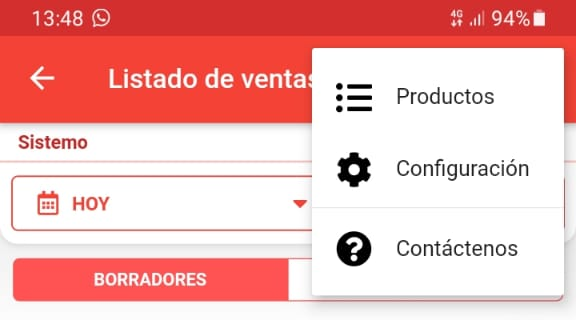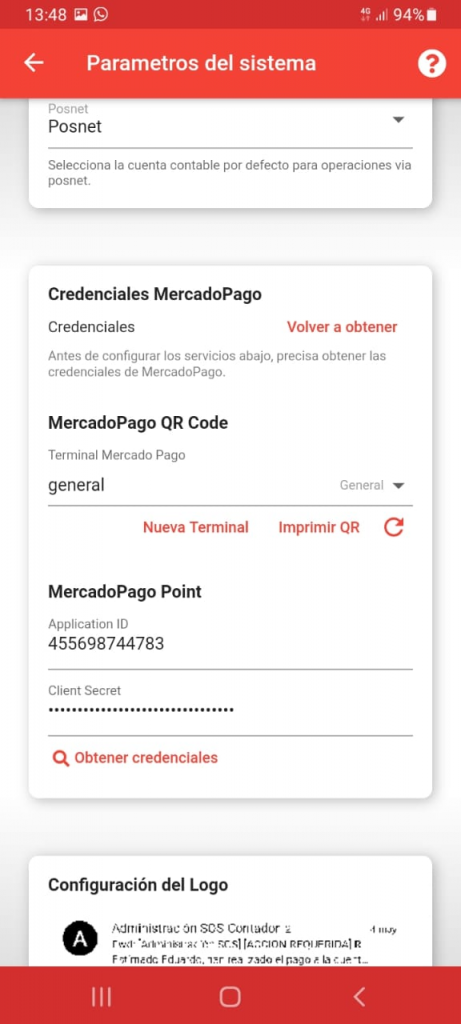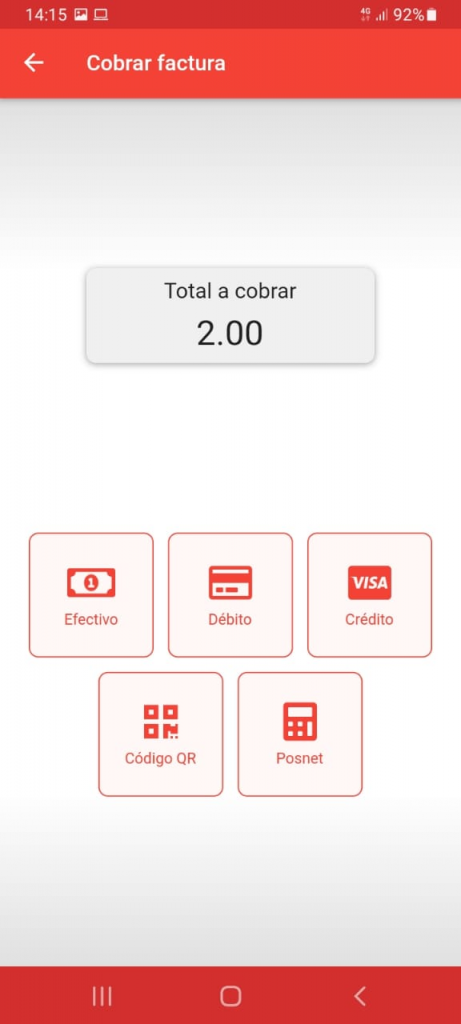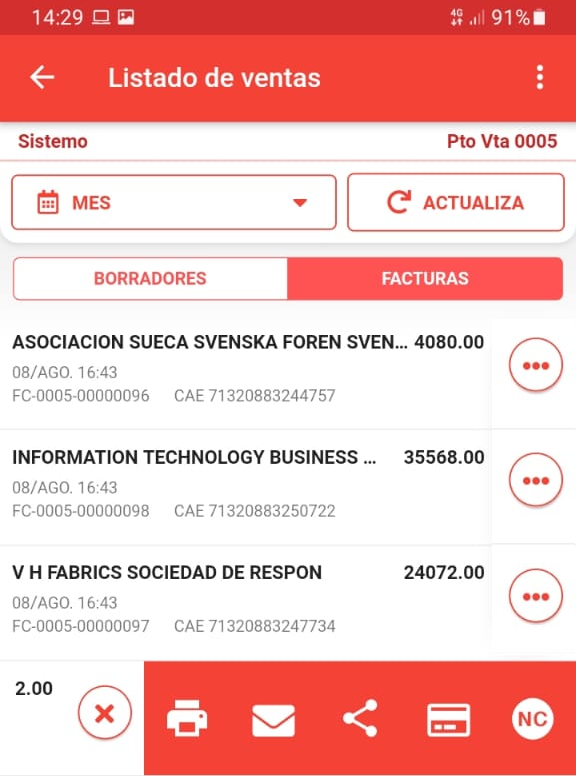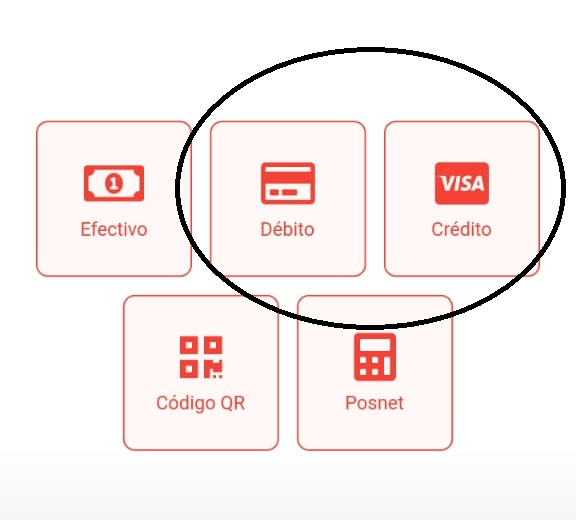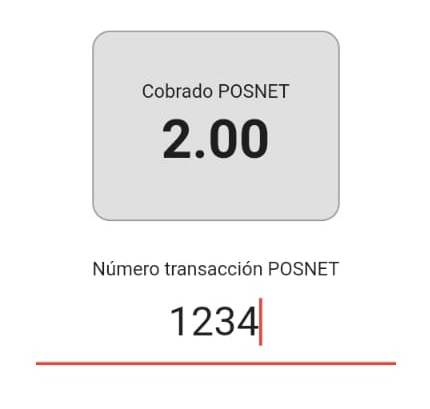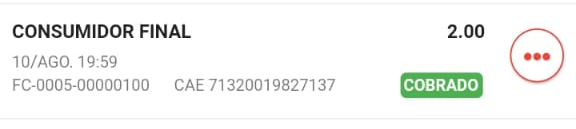Clic aquí para acceder a la versión más actual de este artículo.
SOS brinda a sus usuarios una alternativa al registrador fiscal: la APP de facturación de SOS-Contador. Una APP Android (preferentemente versión 8 o superior) para facturar con CAE. Imprime FC en formato ticket con CAE y QR AFIP en impresoras térmicas de 58 y 80 mm. y también permite compartirlas digitalmente. Además: lectura de código de barras + cobro con MercadoPago integrado! Es gratis para hasta 10 FC con CAE mensuales.

Este kit puede reemplazar con efectividad a un controlador fiscal, a un costo 10 veces menor. Requiere conexión a datos del celular o tablet con versiones Android (preferentemente 8 o superior). Podés probar ya mismo la APP de facturación SOS-Contador para Android (preferentemente 8 o superior) siguiendo estos sencillos pasos!
Si sos Contador usuario Premium de SOS-Contador , tu abono incluye sin costo adicional que cada uno de tus clientes pueda emitir una base de 200 FC/TK con CAE .
Aviso importante sobre Soporte Técnico de impresión
SOS-Contador NO BRINDA soporte técnico sobre impresión en impresoras térmicas. El alcance de nuestro soporte se limita a brindar por este medio los instructivos de conexión. Para contar con soporte técnico sobre impresoras, debes asegurarte de comprar las mismas en nuestros proveedores homologados, quienes se comprometen a brindar todo el soporte necesario.

Paso 1) Crear la CUIT en tu SOS-Contador
Creá la CUIT en SOS y configurá los parámetros de uso de la APP en menú Inicio – Configurar CUIT/Servicios AFIP/APP, solapa “APP Facturación”:
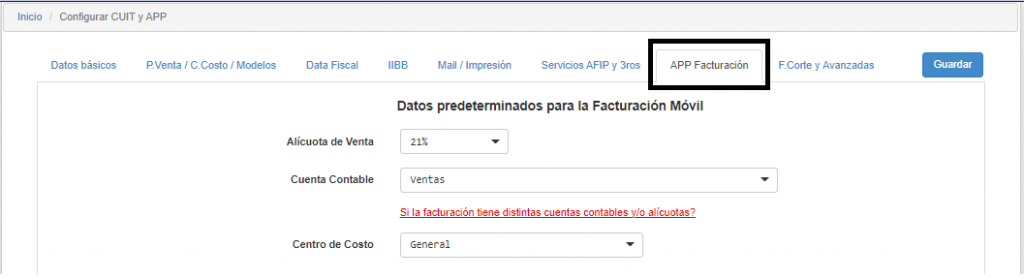
Podrás establecer datos predeterminados de:
- alícuota de venta,
- cuenta contable y
- centro de costo
Si los comprobantes de tu cliente pertenecen a distintas cuentas contables y/o diferentes alícuotas, deberás ir a inicio – productos y crear productos, detallando cuenta contable, alícuota y demás datos. Si cargás productos, la APP respetará la configuración de alícuota y cuenta contable detallada en los productos. Se explica más abajo, en el título Si quiero facturar con detalle de productos, distintas cuentas contables y/o alícuotas de IVA?
También se puede configurar opciones relacionadas con la impresión en impresoras térmicas: subir el logo a imprimir y establecer los encabezados y pies de la FC (en formato ticket).
Además, es posible cargar el encabezado para que tome el “nombre” y la “dirección” de cada Punto de Venta:
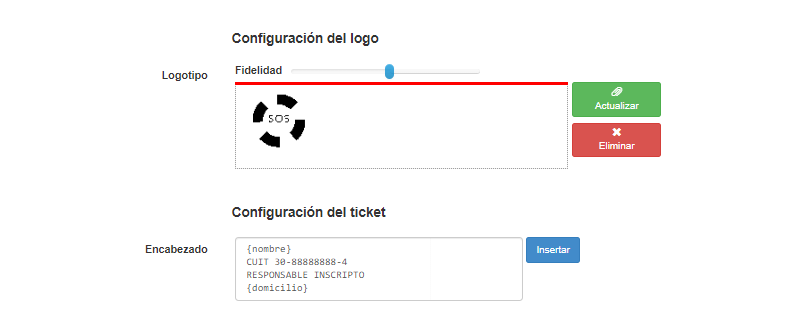
En el espacio de “Encabezado”, podés ingresar entre “{}”el nombre y el domicilio del Punto de Venta elegido para facturar. Esta configuración se puede cargar indistintamente en el SOS o en la APP de facturación, los datos ingresados convergen en la misma base de datos.
Ya estás en condiciones de emitir FC (en formato ticket) desde cualquiera de los PV y se respetará el nombre y domicilio de cada uno:
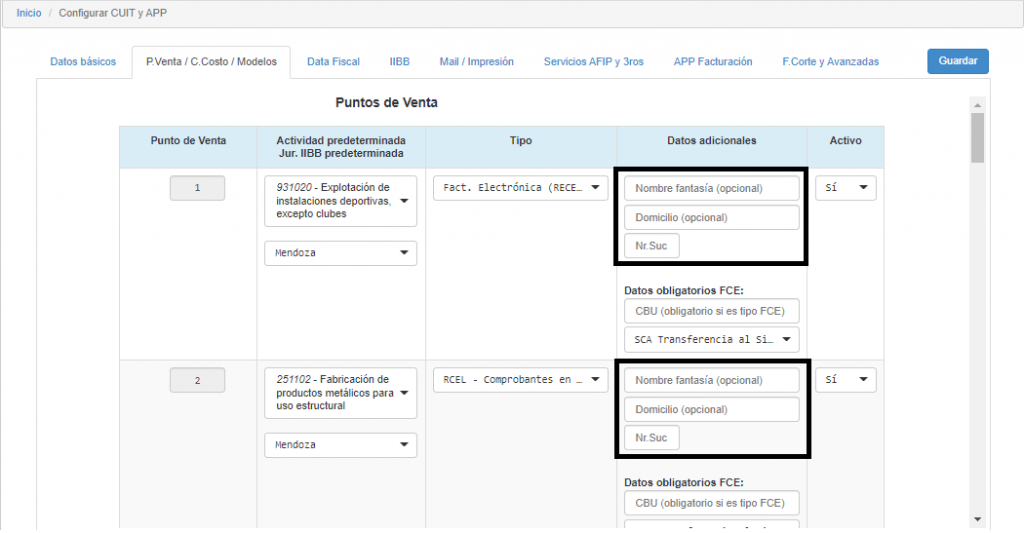
Por otro lado, utilizando el “compartir base” de siempre, como Contador podrás habilitar a tu cliente la posibilidad utilizar la APP. El “compartir base” creará un usuario para tu cliente y le enviará instrucciones de uso a su casilla de correo. Más información sobre Compartir base en https://www.sos-contador.com/blog/2018/01/30/compartir-base/
Paso 2) Entrar a la APP a jugar
La APP de facturación de SOS-Contador se puede descargar desde el Play Store o apuntando al siguiente QR:
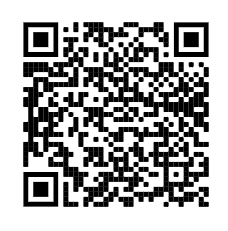
Una vez instalada, ingresar con CUIT y tu usuario y contraseña SOS.
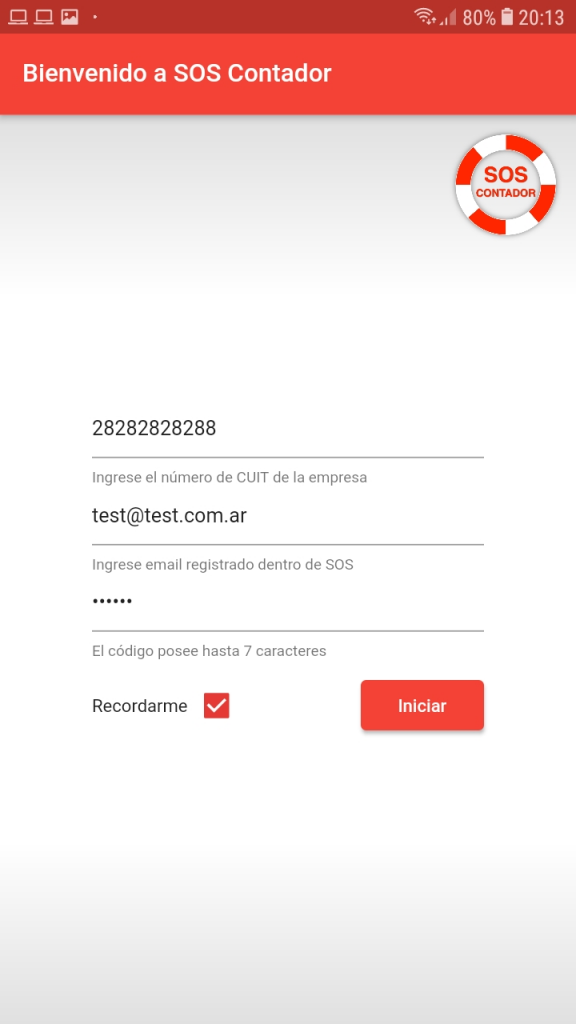
Para cargar una primera venta, presionar el botón “+ Venta”.
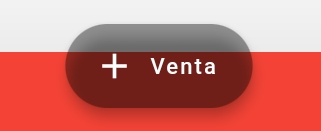
Aquí pueden pasar dos cosas:
Si hay productos cargados en la base: si la base con la que trabajas tiene productos cargados en inicio – productos, al presionar “+ Venta”…
- te aparecerá “+ Productos”, que desplegará la lista de productos
- tocar los que deseas agregar a la venta
- al finalizar, toca sobre el ícono de guardar para avanzar al siguiente paso
- la primera vez que toques “guardar” se pedirá un número de referencia, el borrador queda guardado bajo este número de referencia
- cuando estés listo para cerrar la venta, presiona “Obtener CAE”
- elegir el Cliente (tocando la palabrita verde CONSUMIDOR FINAL y tipeando las primeras letras de su nombre o razón social) o dejar CONSUMIDOR FINAL como cliente
- elegir el tipo de factura (si la CUIT es RI) o dejar “factura C” (si la CUIT es monotributista)
- guardar la venta con botón “Guardar” o tocar sobre “Obtiene CAE” para obtener CAE
Si no hay productos cargados en la base: si la base con la que trabajas no tiene productos cargados en inicio – productos, verás un formulario para
- elegir el Cliente (tocando la palabrita verde CONSUMIDOR FINAL y tipeando las primeras letras de su nombre o razón social) o dejar CONSUMIDOR FINAL como cliente
- elegir el tipo de factura (si la CUIT es RI) o dejar “factura C” (si la CUIT es monotributista)
- ingresar una descripción de la venta
- tocar sobre el precio e ingresar un precio
- guardar la venta con botón “Guardar” o tocar sobre “Obtiene CAE” para obtener CAE
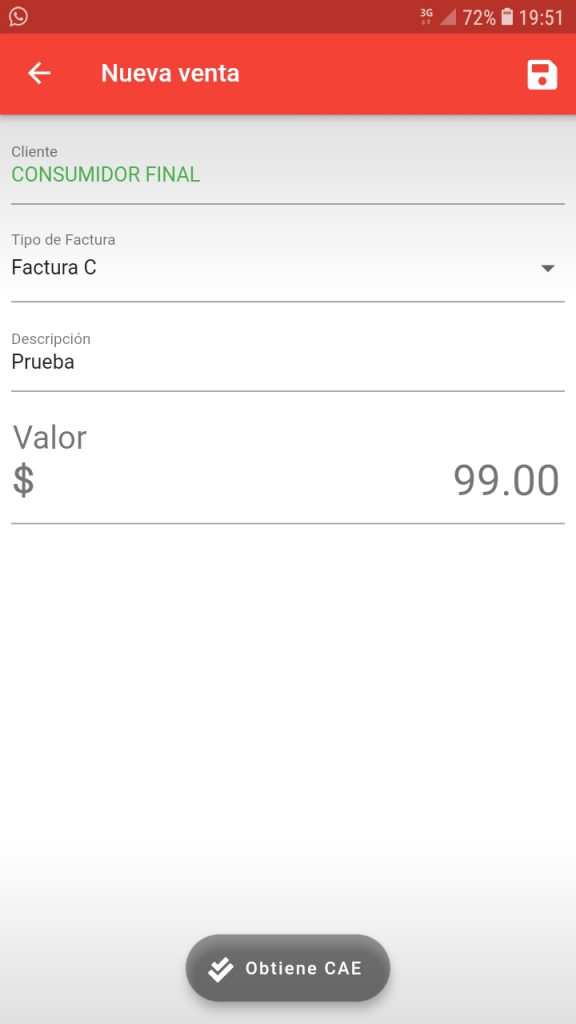
Luego de obtener CAE se presentará la opción de imprimir FC (en formato ticket) y la opción de enviar por correo electrónico.
Luego de guardar u obtener CAE, volverás a la lista de ventas. Podrás elegir ver las ventas “borrador” (sin CAE, o sea “tiquet no valido como factura”) o ventas facturadas (con CAE) y filtrar el listado para el día de hoy, el día anterior, la semana, el mes o el mes anterior. Desde la lista de ventas podrás:
- crear nuevas ventas
- eliminar o archivar (= mandar al fondo de la lista) las existentes arrastrándolas hacia la izquierda,
- editar las ventas tocándolas,
- enviar las ventas con CAE por correo electrónico e
- imprimirlas tocando el ícono de impresora

Paso 3) Configurar AFIP / Clave fiscal para poder obtener CAE
Para obtener CAE desde la APP es necesario que delegues el servicio de facturación en la web de AFIP y configures un punto de venta para facturación electrónica.
Si sólo estás probando la APP, podés saltear el paso 3 y el paso 4. Pero si deseas configurar facturaci’on, por favor seguir los pasos de este otro instructivo https://www.sos-contador.com/blog/2019/09/04/afip-cae/ y luego retomar con paso 4.
Paso 4) Ya tenés el web service y punto de ventas habilitados en AFIP?
Muy bien! Ahora hay que ingresar a las opciones de la APP y establecer el dato “Punto de ventas”, presionando los tres puntitos del menú de parámetros como se muestra en la siguiente imagen:
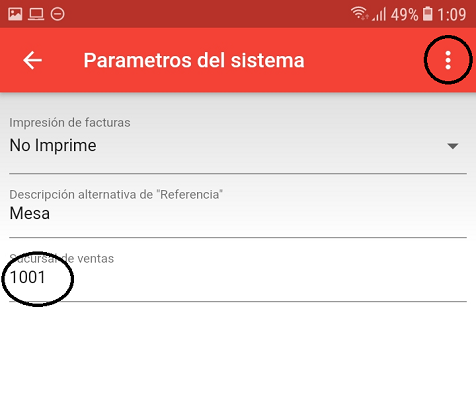
Listo! Ya podrás realizar el circuito completo de facturación desde la APP. Para verificarlo podés ingresar un comprobante de prueba de $1 y tocar sobre “Obtiene CAE”!
Todas las ventas que generes con CAE estarán disponibles en la web de SOS para su contabilización y cálculos impositivos.
Si quiero facturar a un cliente que no sea el Consumidor Final?
Al crear la venta, aparece en forma predeterminada el cliente CONSUMIDOR FINAL:
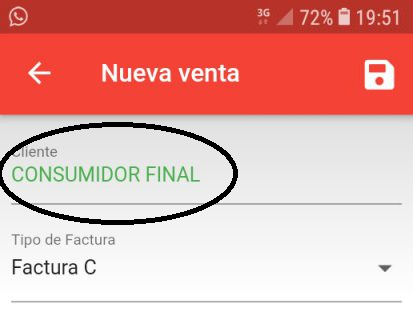
Si deseas modificarlo por otro, debes tocar la palabrita verde CONSUMIDOR FINAL y tipear las primeras letras del nombre o razón social del cliente (o los primeros números de su CUIT)
Si quiero facturar con detalle de productos, distintas cuentas contables y/o alícuotas de IVA?
Si tu cliente maneja una lista de productos con sus precios y diversas cuentas contables y alícuotas IVA, es posible manejarlo con la APP. Ejemplo: restaurante, ferretería, mercado, local de celulares, etc..
Tengo mi lista de productos pero de tanto en tanto necesito facturar un producto o servicio fuera de catálogo
También es posible, para ventas de productos no catalogados, realizar una “Factura rápida”, en la cual solo se requiere ingresar descripción y precio, aunque deben tener en cuenta que en este caso el producto no se descarga de stock ni se agrega a lista de productos:
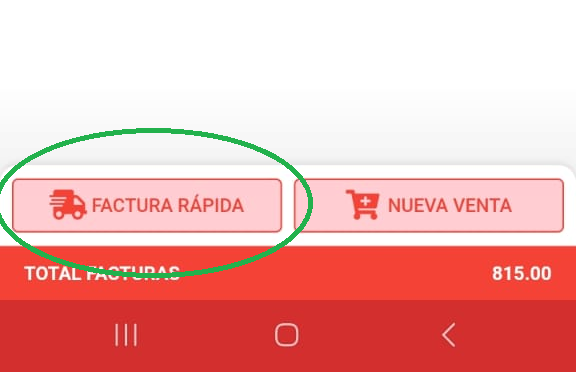
Si quiero enviar la FC (en formato ticket) por mail o imprimirlo usando impresoras térmicas de bajo costo de 58mm?
Existen dos formas de enviar las ventas con CAE al cliente final: enviando la FC por e-mail o imprimiendo la FC (en formato ticket).

Si quiero usar una lectora de codigos de barra?
Para agilizar la carga de productos en tu APP, podes usar una lectora de códigos de barra genérica, con conexión bluetooth a tu Android.

Cobrar con Mercado Pago en el momento de vender
Otra gran facilitad con que cuenta la APP es con la posibilidad de cobrar justo luego de obtener CAE, con lo cual evitas el paso de abrir tu terminal o APP de mercado pago para cobrar. Te explicamos a continuación cómo implementar el cobro con Mercado Pago, tanto vía QR como via Point
Tiene costo usar la APP?
Si sos usuario Premium, tus clientes pueden emitir hasta 200 FC con CAE mensuales sin costo a través de esta APP o a través de SOS en forma indistinta. Si tu cliente emitirá más de 200 FC con CAE, podrá “recargar” desde la misma APP en paquetes de 200 , 500 y 1000 FC
Si sos usuario FREE, podrás emitir hasta 10 FC con CAE mensuales si costo a través de esta APP o a través de SOS en forma indistinta
Los de afuera son de palo! Por el momento sólo los usuarios de SOS-Contador pueden utilizar la APP, con bases creadas en la web de SOS-Contador y configurando los parámetros de las APP desde inicio – configurar CUIT y APP, solapa “APP Facturador móvil”
Más preguntas frecuentes
Agradecemos a Estudio Torre Olivetti su permiso para utilizar material de ellos en estas preguntas frecuentes.
Reemplaza un controlador fiscal o emite facturas con formato de ticket?
Respuesta: El controlador fiscal emite tickets A, B y C (códigos de comprobante 081, 082, 083, etc) y esta APP emite factura A, B y C en formato ticket (códigos de comprobante 001, 006, 011, etc.). El controlador fiscal graba las operaciones en una memoria fiscal y esta APP pide CAE por cada operación. El controlador fiscal emite un ticket con el logo “CF” , esta APP emite una FC en formato ticket con CAE y logo de AFIP. Estas son las diferencias. Pero en ambos casos se cumple la normativa fiscal y el cliente recibe un comprobante válido fiscal en el momento.
Estos son tickets fiscales?
No. Estos tickets son facturas electrónicas con CAE, con formato ticket, con código de barras y con logo AFIP. Que además se pueden enviar por correo electrónico al cliente.
Hay que crear un punto de ventas nuevo?
Si la CUIT ya tiene un punto de ventas de factura electrónica vía web services (por ejemplo si ya está obteniendo CAE desde SOS), no es necesario: podés utilizar el PV ya creado
Hay que volcar esta facturación de la APP al SOS a través de alguna importación?
No. Todo comprobante que obtiene CAE desde la APP aparecerá en SOS al instante, como si se hubiera emitido desde SOS
Se tiene que enviar a AFIP el resumen semanal?
No hace falta enviar resumen semanal, cada comprobante pide y obtiene CAE de AFIP en el momento.
Quiero la APP para mi cliente, pero quiero que funcione en su PC
Si bien la APP funciona en Android (y no en una PC), ya es posible imprimir en impresora térmica desde la PC. Para ello se debe seguir los pasos detallados en este otro artículo: Impresión de ticket con valor fiscal en impresora térmica desde la PC!
Puedo combinar mi controlador fiscal con la APP de facturación?
Respuesta: Esto no es posible. El controlador fiscal tiene una operación totalmente diferente y separado de la APP de facturación de SOS-Contador
Mi cliente ya usa la APP de facturación móvil de AFIP, para qué me serviría la APP de SOS?
En principo, ambas APP sirven para hacer facturas y para obtener CAE. La APP de SOS te brinda además
- opción de impresión de la FC (formato ticket) en impresoras térmicas conectadas vía USB o bluetooth
- integración nativa con el SOS para procesamiento de impuestos (IVA, IIBB, proyección ganancias), contabilidad y presentaciones
- menos pasos en la confección de las FC (formato ticket)
- generación automática de archivo de clientes a reutilizar
Errores habituales
No pude lograr que la impresora térmica de 58mm funcione, o recibo el mensaje “Impresora no conectada”
Respuesta: Utilizar el método alternativo de impresión RawBT, detallado en el siguiente artículo: https://www.sos-contador.com/blog/2022/07/06/solucion-de-problemas-con-impresora-termica-desde-la-app/
Al ingresar a la APP, me aparece un cartel que me indica configurar parámetros
Respuesta: Esto significa que tu contador debe ingresar a https://soft.sos-contador.com/ e ingresar a Inicio – Configuración CUIT, solapa “APP Facturador Móvil” y completar allí los parámetros predeterminados que permitirán a tu APP contabilizar correctamente las ventas
Error “Este artículo no está disponible en tu país”
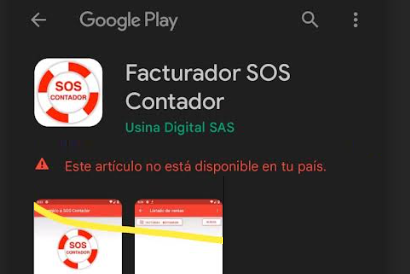
Seguir los pasos indicados para configurar Argentina como tu país en Google Play:
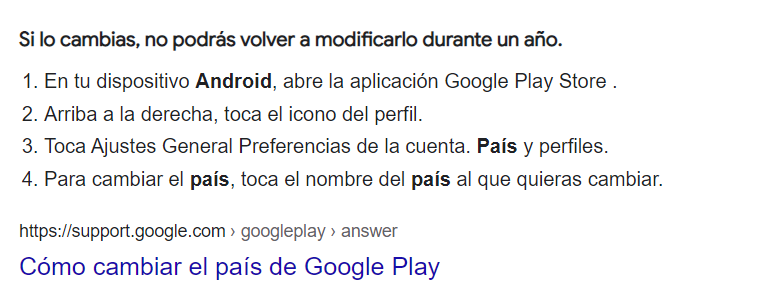
Para tener en cuenta
Todos los comprobantes que obtienen CAE con SOS Contador impactan en Mis comprobantes emitidos. Recordar que la visualización no es inmediata. La web de AFIP indica que la demora es de un día: como mostramos a continuación: